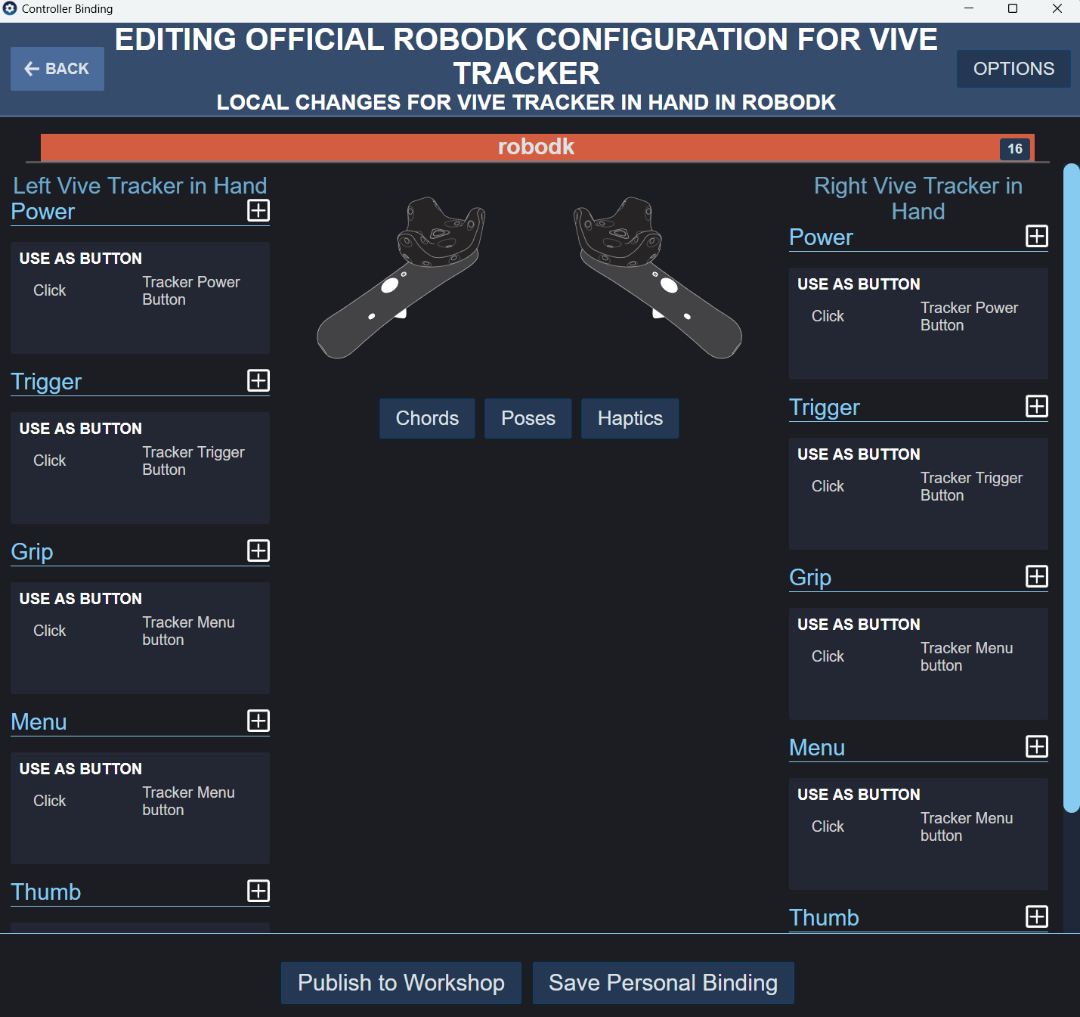Anforderungen
Sie müssen das RoboDK TwinTrack Add-in installieren und über ein unterstütztes Messsystem verfügen, um die TwinTrack-Tools verwenden zu können.
Stellen Sie sicher, dass Sie Folgendes haben:
1.Ein oder mehrere Industrieroboterarme.
2.Ein unterstütztes Messsystem (6 DOF). Zu den unterstützten Messsystemen gehören:
a.HTC Vive Tracker (SteamVR)
b.Vollständiges Virtual Reality-Kit (SteamVR)
c.Laser Tracker mit 6 DOF-Fähigkeit und unterstütztem RoboDK-Treiber
d.Creaform C-Schiene
e.OptiTrack Kamerasystem (es wird empfohlen, 4 PrimeX13 für beste Genauigkeit zu verwenden)
Hinweis: Kompatible Messsysteme sind nicht im Lieferumfang der TwinTrack-Lizenz enthalten. RoboDK produziert und verkauft keine Messsysteme.
1.Die RoboDK Software muss installiert sein und eine entsprechende Lizenz für TwinTrack muss installiert sein.
2.Sie benötigen kompatible Robotertreiber für Ihre Robotersteuerung, wenn Sie Roboterprogramme automatisch ausführen möchten.
3.Installieren Sie das TwinTrack RoboDK Add-in:
a.Laden Sie das TwinTrack Add-in herunter (.rdkp Datei).
b.Doppelklicken Sie auf die Datei, um das Add-in zu installieren und es in RoboDK zu öffnen.
c.Wenn Sie das TwinTrack-Menü nicht sehen: Wählen Sie Extras➔ Add-in Manager und doppelklicken Sie auf TwinTrack, um das TwinTrack-Menü oben rechts anzuzeigen.
Hinweis: Für RoboDK Add-ins muss der Add-in Manager aktiviert sein. Dieses Plugin sollte automatisch geladen werden, wenn Sie die TwinTrack rdkp-Datei öffnen. Sollte dies nicht der Fall sein, lesen Sie bitte die Dokumentation zum Add-in Manager.
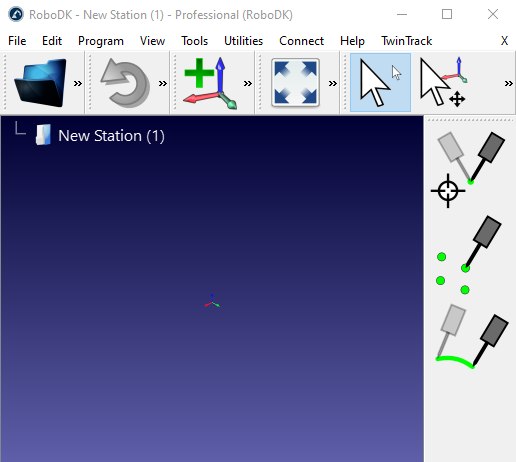
Hinweis: Das TwinTrack-Menü und die Symbolleiste sollten automatisch angezeigt werden, wie auf dem Bild zu sehen. Sie können das TwinTrack Add-in (oder andere Add-ins) ein- oder ausblenden, indem Sie Extras➔ Add-in Manager wählen und auf das Tag Aktiviert des Add-ins doppelklicken.
Einrichtung mit SteamVR und HTC Vive Trackern
Dieser Abschnitt führt Sie durch die Schritte zur Konfiguration von SteamVR. Sie können ein speziell angefertigtes Werkzeug mit einem Tracker verwenden, um Ihre Fertigungsvorgänge mit der Hand zu imitieren, damit Ihr Roboter die gleiche Bewegung nachmachen kann.
RoboDK TwinTrack unterstützt Virtual Reality Systeme und alle von SteamVR unterstützten Tracker, einschließlich HTC Vive Tracker von v1 bis v3.
Hinweis: Die HTC Vive Tracker sind die erschwinglichste Lösung, um RoboDK TwinTrack zu verwenden. Ein komplettes System mit zwei Trackern und 2 Valve Index-Basisstationen kann unter $2.000 US kosten. Ein Tracker kann an einer benutzerdefinierten Sonde oder einem Werkzeug angebracht werden, um den Fertigungsvorgang von Hand zu imitieren.
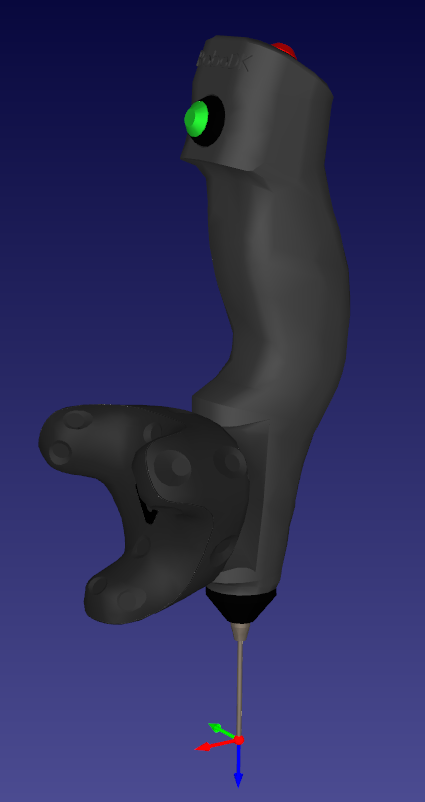
Folgen Sie diesen Schritten, um Ihr SteamVR-System für TwinTrack zu konfigurieren:
1.Installieren Sie Steam, falls Sie dies noch nicht getan haben. Möglicherweise müssen Sie ein Konto bei Steam erstellen.
2.Installieren Sie SteamVR, das ist eine Steam-Erweiterung, die Virtual Reality und 6D-Tracking unterstützt.
3.Wenn Sie kein Virtual Reality-Headset haben oder es nicht benötigen, können Sie es mit den folgenden Schritten entfernen:
a.Bearbeiten Sie die folgende Datei mit einem Texteditor:
C:\Program Files (x86)\Steam\steamapps\common\SteamVR\drivers\null\resources\settings\
default.vrsettings
Und setzen Sie:
"enable": true, (Standard ist false)
b.Bearbeiten Sie die folgende Datei mit einem Texteditor:
C:\Programme (x86)\Steam\steamapps\common\SteamVR\resources\settings\
default.vrsettings
Und setzen Sie:
"requireHmd": false, (Standard ist true)
"forcedDriver": "null", (Standardwert ist leer "")
"activateMultipleDrivers": true, (Standardwert ist false)
Schließen Sie SteamVR und öffnen Sie es erneut.
4.Öffnen Sie SteamVR und folgen Sie den Anweisungen, um Ihr System einzurichten. Sie können alle Standardeinstellungen übernehmen, wenn Sie kein VR-Headset verwenden.
5.Koppeln Sie einen Tracker als Sonde:
a.Halten Sie die Einschalttaste des Trackers 2 Sekunden lang gedrückt, um ihn einzuschalten (bei einem nicht gepaarten Tracker sollte das Tracker-Licht blau leuchten).
b.Öffnen Sie das Menü➔ Geräte➔ Pair Controller
c.Wählen Sie die Option: HTC ViveTracker. Der Tracker sollte automatisch gekoppelt werden, und das Tracker-Licht sollte grün leuchten.
Um die Verbindung zu trennen, halten Sie die Einschalttaste 2 Sekunden lang gedrückt und das Licht sollte blau leuchten (es kann blinken).
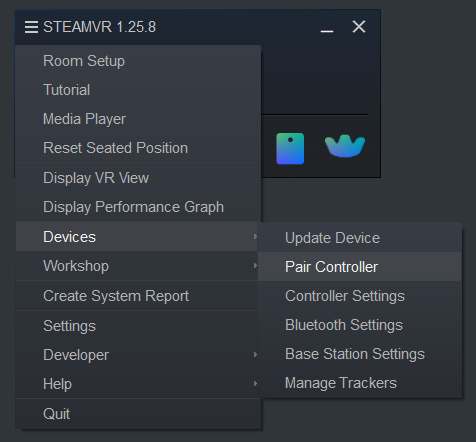
6.Legen Sie die Tracker-Rolle als "In der Hand" fest.
a.Wählen Sie das SteamVR-Menü➔ Einstellungen
b.Controller auswählen
c.Wählen Sie Tracker verwalten
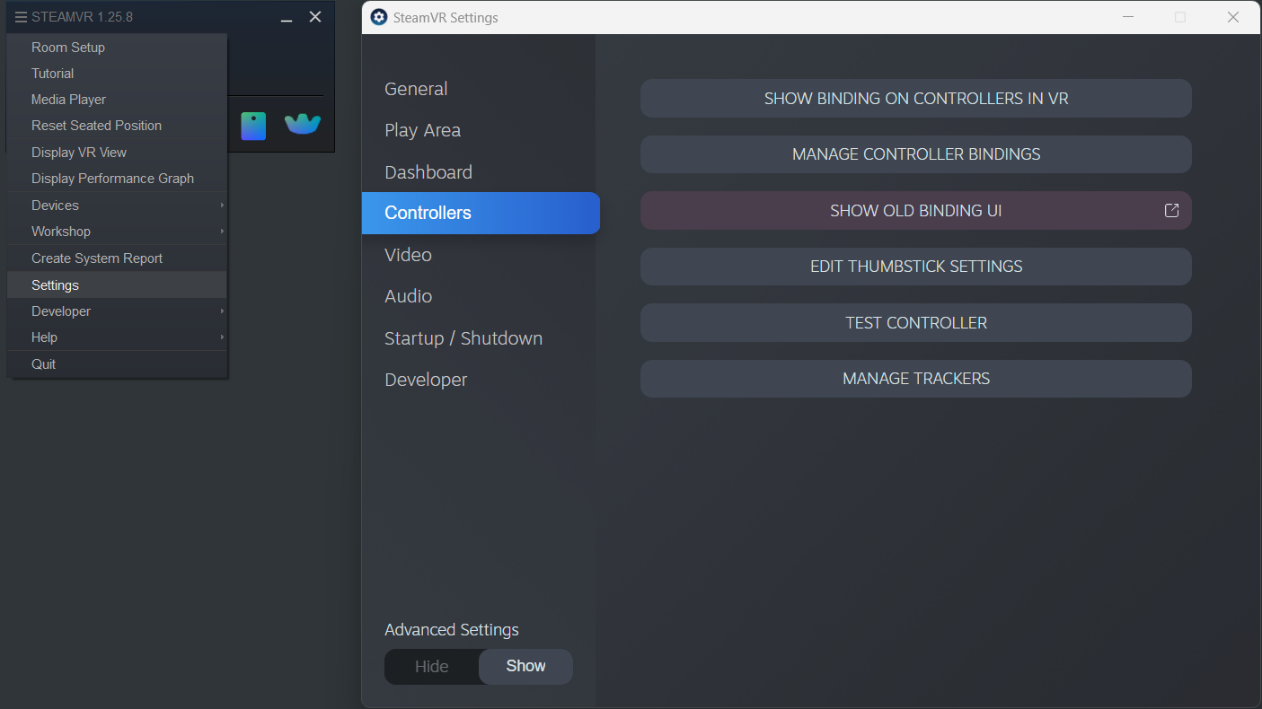
d.Set Tracker Role➔ In der Hand gehalten
e.Auf eine beliebige Hand einstellen (Standard)
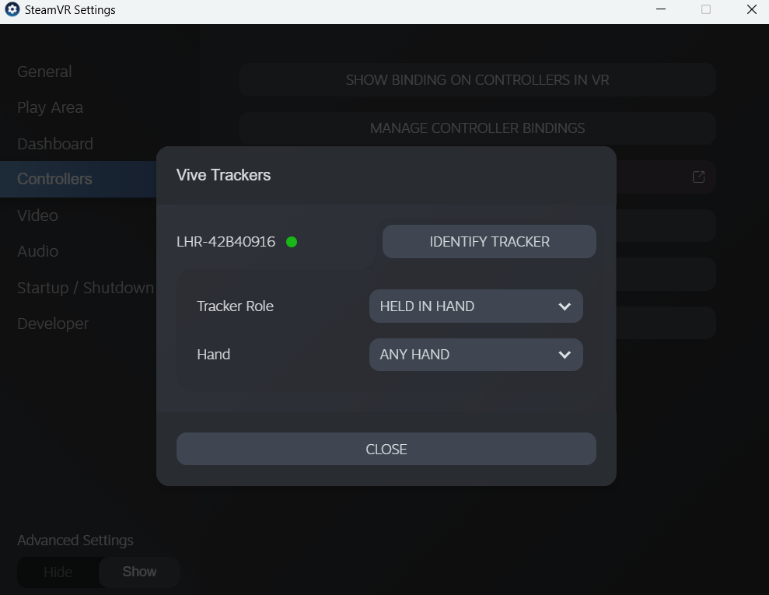
7.Passen Sie Ihre Controller-Bindungen an:
a.Wählen Sie SteamVR➔ Einstellungen
b.Erweiterte Einstellungen festlegen➔ Anzeigen
c.Controller auswählen
d.Wählen Sie Alte Bindungen anzeigen UI
e.RoboDK auswählen
f.Wählen Sie den aktuellen Controller und stellen Sie ihn auf Vive Tracker in Hand ein (sofern er nicht bereits eingestellt war).
g.Wählen Sie Bearbeiten in der aktuellen Bindung
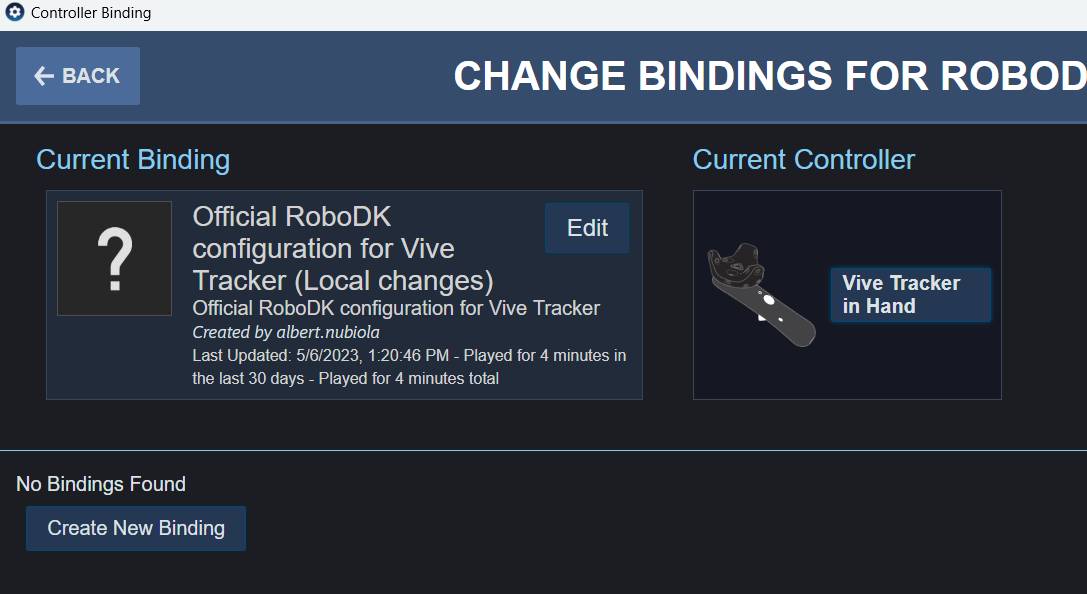
h.Sie sollten die standardmäßigen Bindungen für den Tracker sehen.